如何设置PPT文档自动保存恢复功能?
很多人在编辑PPT文档时常常会因为无响应问题导致文件丢失,为了避免这样的问题出现,接下来小编就给大家介绍一下如何设置PPT文档自动保存恢复功能。
具体如下:
1. 首先第一步打开电脑中的【PPT】软件,点击页面最上方菜单栏中的【文件】选项,在弹出的下拉菜单中点击【选项】,然后进入下图所示的【PowerPoint 选项】页面。
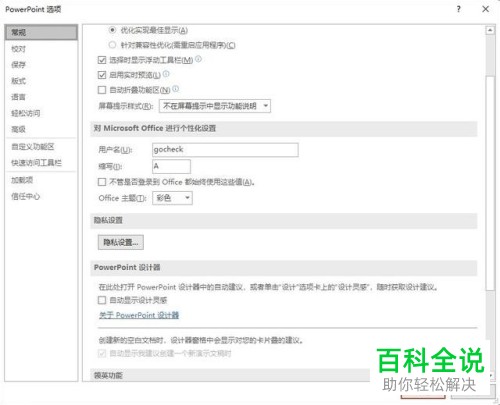
2. 第二步进入【PowerPoint 选项】页面后,根据下图所示,点击左侧菜单栏中的【保存】选项。
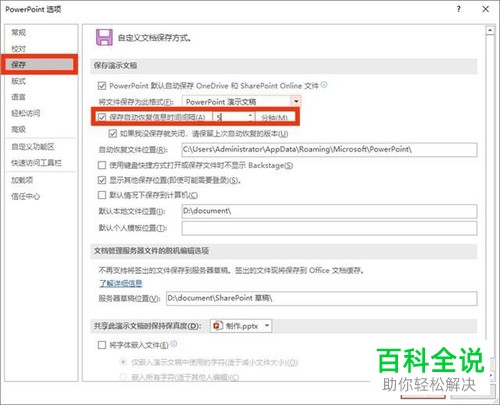
3. 第三步进入右侧【自定义文档保存方式】页面,根据下图所示,鼠标左键单击勾选【保存自动恢复信息时间间隔】选项前的小方框,根据需要设置时间,小编建议设置五分钟或十分钟。
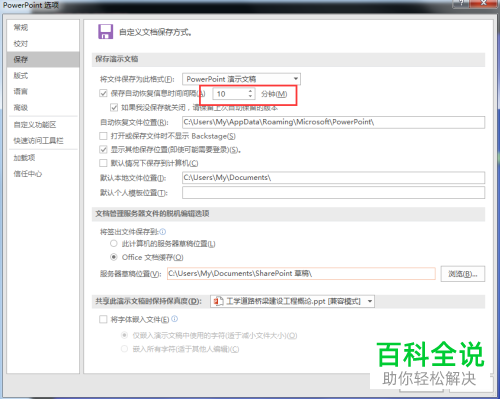
4. 第四步为了防止文件由于未保存而丢失,根据下图箭头所指,鼠标左键单击勾选【如果我没保存就关闭,请保留上次自动回复的版本】选项前的小方框。
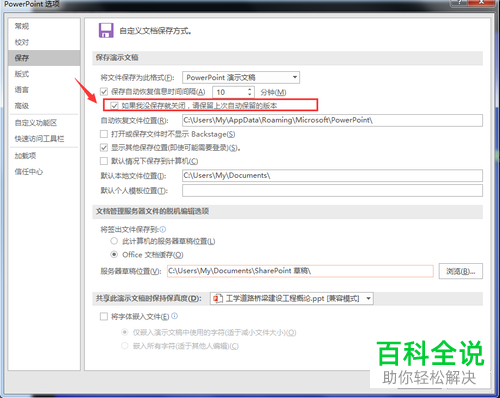
5. 第五步还可以根据需要设置【 自动恢复文件位置】选项。
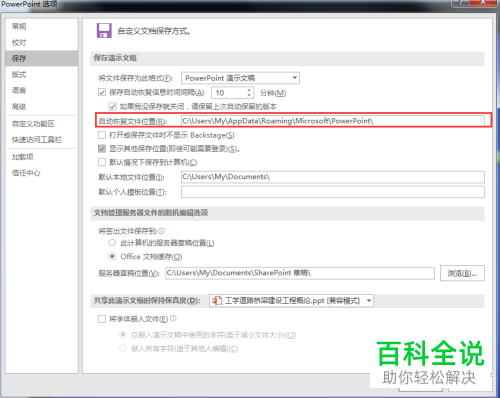
6. 第六步非正常关闭文档后,再次打开就会看到下图所示的【文档恢复】页面,点击需要恢复的文件即可。
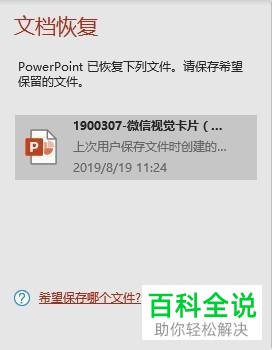
7. 最后如果再次打开文档时没有弹出【文档恢复】页面的话,点击最上方菜单栏中的【文件】选项,根据下图所示,在弹出的菜单栏中点击【信息】选项,在右侧页面中点击【管理演示文稿】选项下的小三角后,点击【恢复未保存的演示文稿】选项,找到未保存的文档即可。
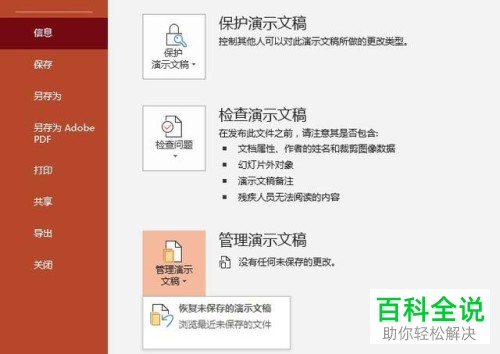
以上就是如何设置PPT文档自动保存恢复功能的方法。
赞 (0)

